Ошибка NET::ERR_CERT_WEAK_SIGNATURE_ALGORITHM в Chrome
Если вы используете Google Chrome и получаете сообщение об ошибке « Ваше соединение не является частным», злоумышленники могут попытаться украсть вашу информацию с доменного_имя.com, NET::ERR_CERT_WEAK_SIGNATURE_ALGORITHM(Your connection is not private, Attackers might be trying to steal your information from domain_name.com, NET::ERR_CERT_WEAK_SIGNATURE_ALGORITHM) вот некоторые потенциальные решения, которые вы, возможно, захотите проверить. Эта конкретная проблема в основном возникает с сайтами HTTPS или сайтами, использующими сертификаты SSL .
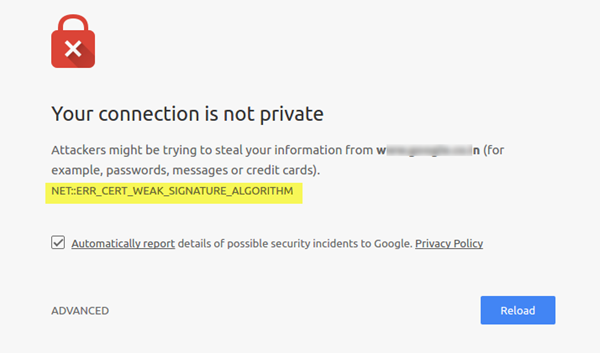
NET::ERR_CERT_WEAK_SIGNATURE_ALGORITHM
Эта проблема может возникнуть по той же причине , по которой пользователи не могут открывать сайты HTTPS в любом браузере(that prevents users from opening HTTPS sites in any browser) . Так что и решения такие же.
Прежде чем начать, если вы недавно установили какое -либо антивирусное программное обеспечение или брандмауэр(anti-malware or firewall software) и столкнулись с этой проблемой, попробуйте временно отключить их и проверьте, можете ли вы открыть веб-сайт или нет.
Теперь, если вы столкнулись с этой проблемой на своем компьютере, вы можете попробовать открыть тот же веб-сайт(try opening the same website) на своем мобильном телефоне или другом компьютере(another computer) . Подключите дополнительное устройство к тому же интернет-соединению и попробуйте открыть тот же веб-сайт. Если сайт открывается на дополнительном устройстве, проблема существует на вашем основном компьютере. Если сайт не открывается на дополнительном устройстве, подключите его к другому интернет-соединению(different internet connection) и попробуйте открыть тот же сайт. Если он открывается сейчас, это означает, что проблема существует в вашей сети. Для первой проблемы вам нужно следовать 2
Если проблема связана с вашим компьютером, вам нужно следовать 1-му и 3-му предложениям, но если проблема связана с вашим сетевым подключением, следуйте 4-му предложению и сбросьте конфигурацию сети.
1] Очистить состояние SSL(1] Clear SSL State)
Основное решение — удалить кеш SSL . Для этого нужно открыть «Свойства обозревателя». Для этого нажмите Win+R , введите inetcpl.cpl и нажмите кнопку Enter . После этого перейдите на вкладку « Контент ». (Content)В разделе « Сертификаты(Certificates) » вы найдете кнопку « Очистить состояние SSL(Clear SSL state) » .
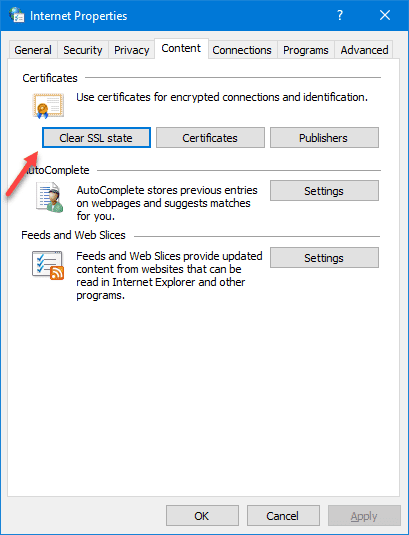
Нажмите(Click) на эту кнопку, чтобы удалить кеш SSL с вашего ПК.
2] Сбросить конфигурацию сети(2] Reset Network configuration)
Для сброса конфигурации сети(Network Configuration) вам необходимо открыть командную строку с правами администратора(Command Prompt with administrator privilege) и выполнить следующие команды одну за другой:
ipconfig /flushdns ipconfig /renew ipconfig /registerdns netsh int ip set dns netsh winsock reset
Здесь вы сбрасываете Winsock(resetting Winsock) , сбрасываете TCP/IP , очищаете кеш DNS(flushing DNS cache) и т. д.
Теперь вам нужно запустить компьютер. Если вы используете прямое соединение Ethernet , вам может потребоваться открыть окно « Сетевые подключения»(Network Connections) (ncpa.cpl) и ввести все IP-адреса.
СОВЕТ(TIP) . Функция сброса сети в Windows 10 поможет вам переустановить сетевые(Network) адаптеры и сбросить сетевые (Networking) компоненты(Components) до исходных настроек.
3] Очистить кеш браузера(3] Clear browser cache)
Если какое-либо из вышеперечисленных решений не работает, возможно, у вас есть кеш браузера. Для этого откройте Google Chrome и введите в строке URL : chrome://settings/clearBrowserData.
Теперь установите время на «начало времени», выберите каждый элемент и нажмите кнопку « ОЧИСТИТЬ ДАННЫЕ ПРОСМОТРА(CLEAR BROWSING DATA) » .
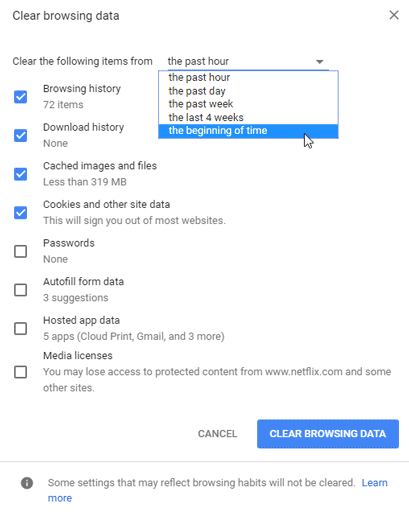
Если вы по-прежнему не можете открыть эти веб-сайты, возможно, вам также придется сбросить настройки или переустановить браузер Chrome(reset or reinstall Chrome browser) .
Надеюсь, вы сможете решить проблему, следуя этому руководству.(Hope you can fix the issue by following this guide.)
Related posts
Не удалось load plugin в Chrome в Windows 10/8/7
Ваше соединение было прервано, был обнаружен network change
Fix ERR_SSL_PROTOCOL_ERROR на Google Chrome
Google Chrome Проблемы и проблемы с Windows 10
Этот сайт не является безопасным сообщением в Edge, Chrome or Firefox
Как исправить этот параметр активирован вашим администратором - Chrome error
Fix Downloading Proxy Script error в Google Chrome
10 лучших тем для Google Chrome Browser
Всегда открывайте ссылки этого типа в соответствующем приложении отсутствуют в Chrome
Как установить пользовательский Keyboard Shortcut на Chrome Extension
Как отказаться от Google FLoC (Privacy Sandbox) в Chrome
Chrome Connectivity Diagnostics Plugin тестирует ваш Network Connection
Захватить или взять скриншоты в браузере Chrome or Firefox
A browser error произошло сообщение - Google Docs на Chrome
Google Chrome не отвечает, Relaunch сейчас?
Change User Interface language для Chrome or Firefox browser
Download Последние Windows 10 ISO Images непосредственно в Chrome or Edge
Search на нескольких открытых вкладках на Firefox and Chrome browsers
ERR_CONNECTION_REFUSED error в Google Chrome
Fix NETWORK_FAILED error в Chrome browser на Windows PC
